Õigekirja ja grammatika kontrollimise funktsiooni seadistamine

- 4574
- 119
- Noah Pfannerstill
Teksti ja kirjaoskuse stiililine kujundus on klientide meelitamiseks võti, kui töötate artiklite, ajaveebide või reklaami kirjutamise valdkonnas. Vale ja mõnikord ausalt öeldes ebaviisakas õigekiri ja sõnade rakendamine võivad inimesi eemale tõsta väga tõenäolisest väga huvitavast artiklist. Microsoft Word on paljude selliste kommunaalteenuste seas juba pikka aega olnud tugeva positsiooni tekstide loomiseks ja redigeerimiseks. Loomulikult hoolitses nii suur programmide ühend lugejate ja toimetajate seas teie renome'i säilitamise eest, tutvustades spetsiaalset funktsiooni, mis võimaldab teil jälgida õigekirja, grammatikat ja tähemärkide kasutamist.

Vigade tüübid ja õigekirjaparameetrid
Microsoft Office'i paketiprogrammid võimaldasid õigekirjakontrolli alati automaatselt. Tõenäoliselt märkasite sageli, et teatud sõna või osa sellest rõhutab erinevad värvid, vihjab kindlasti vigade olemasolule. Selliseid värve on kolm - punane, roheline ja sinine ning need tähistavad vastavalt õigekirja, grammatilist või kontekstilist viga.
Kontoriprogrammides õigekirja paigaldused võib jagada 3 kategooriasse:
- Teksti automaatse asendamise seadistamine.
- Kõigi programmide õigekirjakontrolli sätete muutmine.
- Õigekirjaparameetrite seadistamine teie kasutatavas programmis.
Tegelikult on iga kontoris olev rakendus kuidagi seotud teksti tööga. Kõige tavalisem on muidugi sõna, mis määrab erinevate parameetrite maksimaalse arvu olemasolu. Väärib märkimist, et sõltuvalt keeleversioonist on õigekirja- ja grammatikaseadetel erinevused, sest igas keeles on mitmesuguseid erandeid ja omadusi.
Vaatame kõiki võimalusi, mis võimaldavad autoril oma tööd kiiremini ja paremini teha.
Automaatse asendamise parameetrid ja konfiguratsioon
Automaatse tõkestaja kõige tavalisem variant on ettepanek luua nummerdatud loend, kui joone esimene sümbol on joonis. Teine võimalus on asendada sõna kogemata veaga kirjutatud sõna (töö → töö). Üsna sageli võib autor tekstide või artiklite kirjutamisel mainida mingisugust programmi või ettevõtet, mille nime kirjutab ladina keeles. Näiteks kasutati selles artiklis Wordi ja Office'i mõisteid mitu korda ja autor pidi pidevalt muutma klaviatuuri paigutust. Kuigi saate lihtsalt automaatsete salvestaja konfigureerida. Selleks minge peamenüüsse, vajutades nuppu "Fail", leidke üksuse "Parameetrid" ja klõpsake sellel. Paljude konfiguratsioonide hulgas näete üksust "õigekirja" ja selles - "auto -kapitali parameetrid". Just siin saate konfigureerida kõik õigekirja ja ladinakeelse sõnade asendamise kohta nende piisaval valimil. Siin saate kohandada matemaatiliste sümbolite ja lühendite kasutamist, ehkki tavaline enamus on juba loendis.
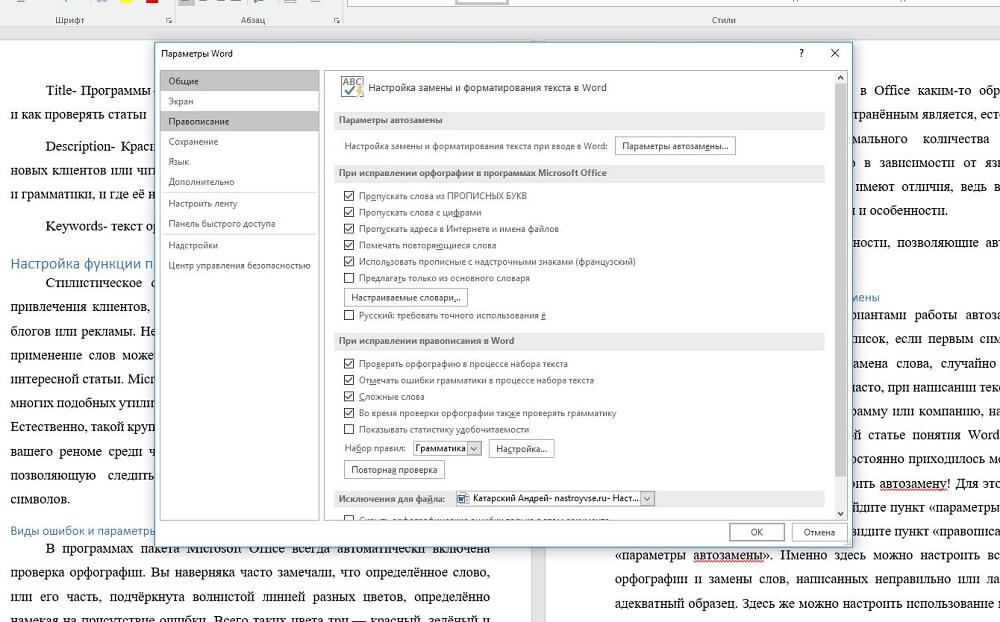
Abi- ja isiklikud sõnaraamatud
Sõnas õigekirja kontrollimine toimub spetsiaalse, ehitatud sõnaraamatute abil. Kui sõna kirjutatakse valesti või harva, on tõenäosus, et selle puudumine on sõnastik. Sel juhul loeb sõna seda veaks. Siiski saate lisada vajalikud sõnad oma sõnastikku, tehes sellega programmile selgeks, et see on õige ja laialdaselt kasutatav. Võite pöörata tähelepanu tõsiasjale, et akna allosas avaliku raamatu sümbolil vea tehes ilmub rist. Pärast sõna esiletõstmist ja sinna vajutades avatakse menüü, kus pakutakse sõnastikku asendamist, möödumist või lisamise võimalusi. Mida teha, vali sind.
Vaikimisi on programmis sõnastik nimega "Kohandatud.dic ". Ja see ei takista teil oma sõnaraamatut looma, valida, millal seda kasutada, millises keeles tekst kirjutatakse jne ja nii edasi.
Tesaurus. Millist metsalist ja miks on vaja?
Kindlasti on paljud märganud Thezaurust ja jätsid selle mõistmise katse alati tagasi, pidades seda üleliigseks. Väga asjatu, sest mõnel juhul on see parameeter lihtsalt hädavajalik. Muidugi sõltub selle kõrvaldamise vajadus täielikult teie sõnavara ja keeleteadmiste suurusest. Kui peaksite teksti kirjutama võõras keeles, aitab Thezaurus vältida kordamist ja mitte väljendite sobivat rakendamist, kuna selle peamine funktsioon on sünonüümide ja antonüümide valik.
Lõputöö avamiseks valige redigeeritud või sobimatu avaldis, klõpsake sellel koos parema hiireklahviga ja leidke käsk "Synonyms". Seal leiate selle funktsiooni. Valige pakutud avaldiste loendist kõige sobivam ja kasutage tekstis.
Tegelikult on tegelikult kõik parameetrid vastutavad teie teksti õigsuse ja selle üldise "loetavuse" eest. Nende seadete kasutamine võib märkimisväärselt hõlbustada nii teie tööd kui ka lugeja teadete ettekujutust.

